Schvalování v době nepřítomnosti zástupcem
V případě, že máte dovolenou a v době vaší nepřítomnosti potřebujete na někoho delegovat schvalování
nepřítomností, můžete si určit svého zástupce, který bude požadavky vyřizovat za vás.
1. Formulář žádosti z pohledu zaměstnance, který určuje zástup a deleguje na něj požadavky
Na hlavním panelu přejděte na záložku Přítomnost/absence > Moje přítomnost/absence.
Zde vyberte typ nepřítomnosti, například Dovolená a klikněte na něj. Otevře se okno, ve kterém zadejte dobu trvání nepřítomnosti a vyberte zástupce. Následně se aktivuje checkbox Zástupce bude za mě vyřizovat žádosti o nepřítomnosti, který musíte zaškrtnout.
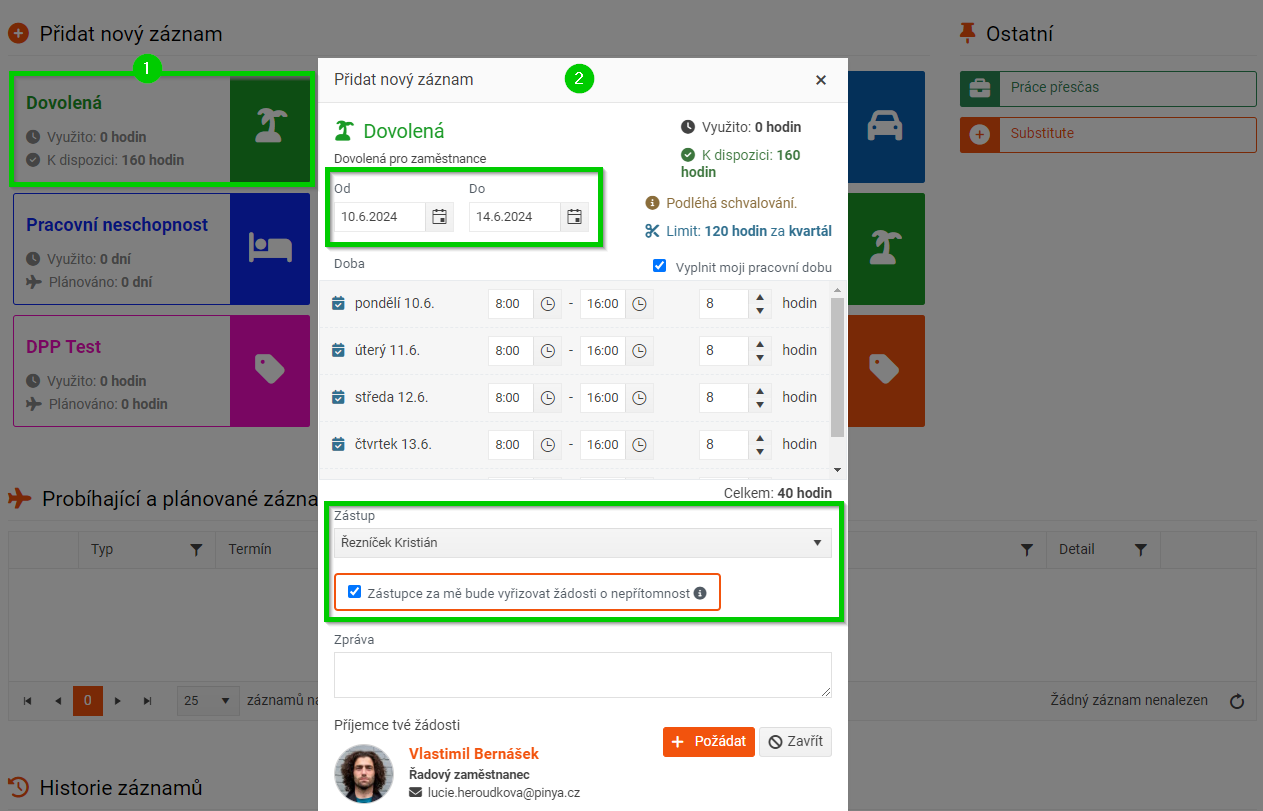
V případě, že by vybraný zástupce ve zvolenou dobu byl také na nepřítomnosti, systém vás na to upozorní.
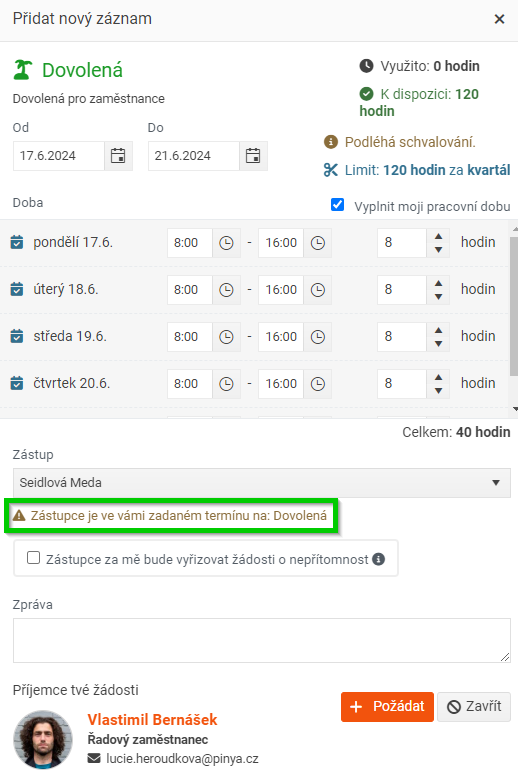
Klikněte na tlačítko Požádat. Žádost o dovolenou se zobrazí v sekci Probíhající a plánované záznamy.

Po kliknutí na tlačítko Detail se otevře okno s detailem záznamu.
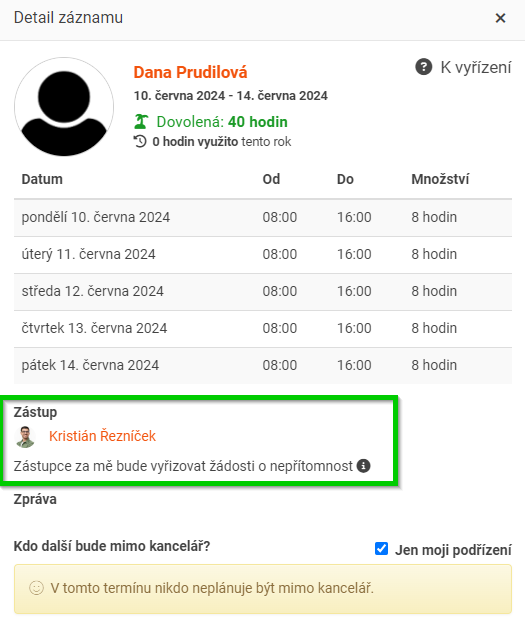
Po schválení vaší nepřítomnosti přijde zástupci e-mailová notifikace o tom, že byl zvolen jako zástup.
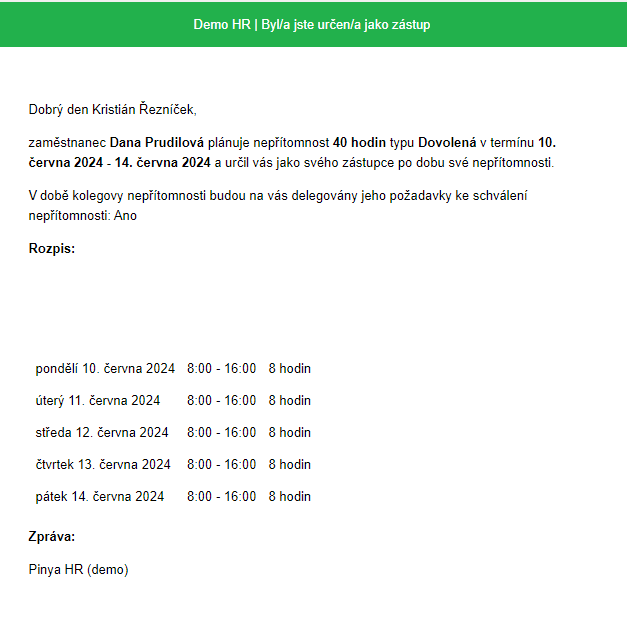
2. Formulář žádosti z pohledu zaměstnance, kterému bude schvalovat nepřítomnost zástupce
Žadatel vidí jako schvalovatele rovnou zástupce spolu s informací od kdy do kdy bude trvat zástup.
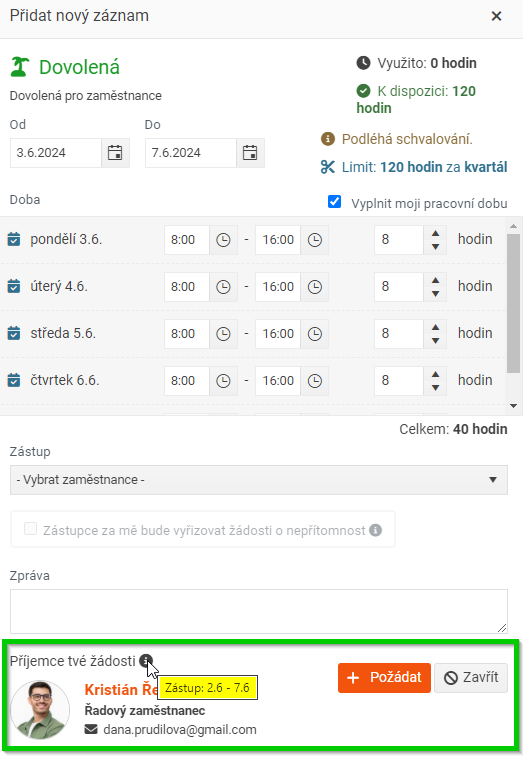
3. Formulář zadání/úpravy absence z pohledu administrátora
(v případě, že nepřítomnost zadává/edituje místo zaměstnance administrátor, HR administrátor, případně jiná osoba s oprávněním na správu záznamů nepřítomnosti)
Přejděte na Profil pracovníka > na kartu Přítomnost/absence.
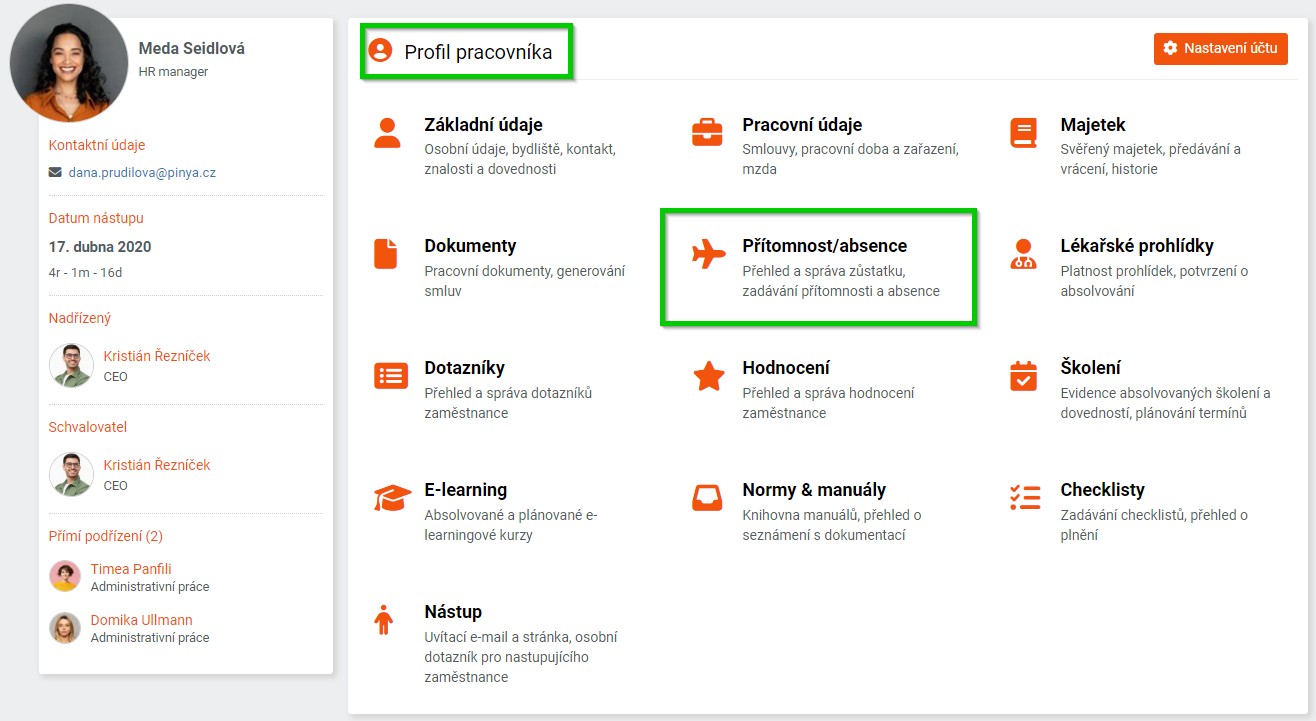
V sekci Správa záznamů klikněte u vybraného záznamu na ikonu tužky pro jeho editaci (případně přidejte zcela nový záznam).
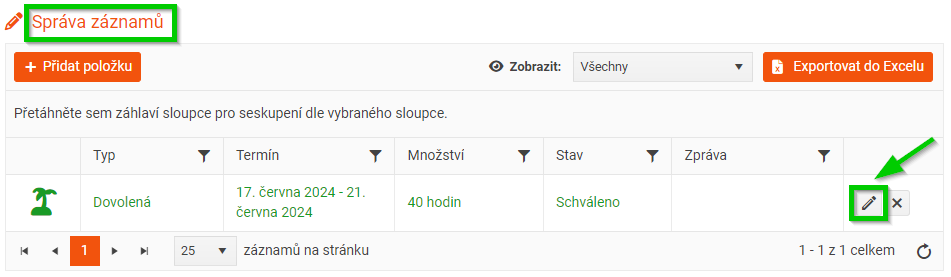
Otevře se okno, ve kterém můžete zadat nebo upravit zástup a checkbox Zástupce bude za mě vyřizovat žádosti o nepřítomnosti. Na tomto formuláři neprobíhá kontrola, zda má zaměstnanec podřízeného.
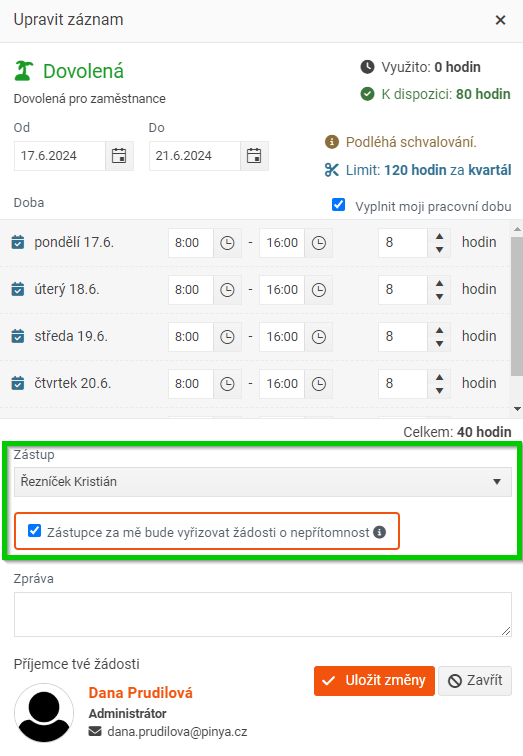
(Obrázek 1 - původně nastavený zástup)
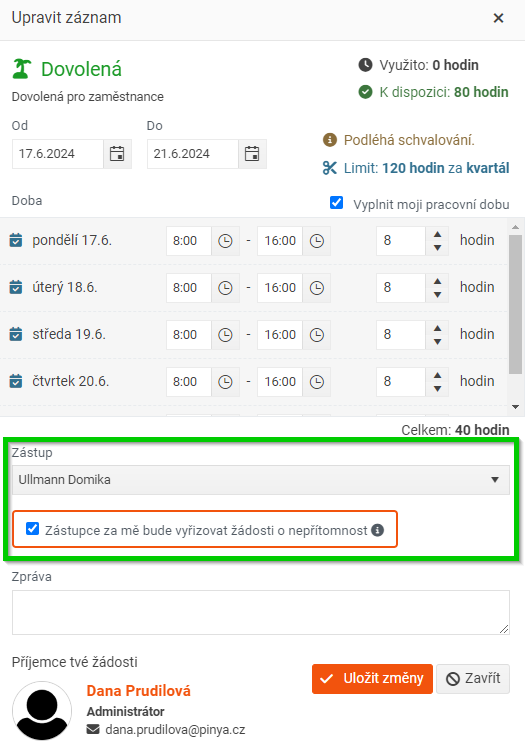
(Obrázek 2 - změna zástupu)
